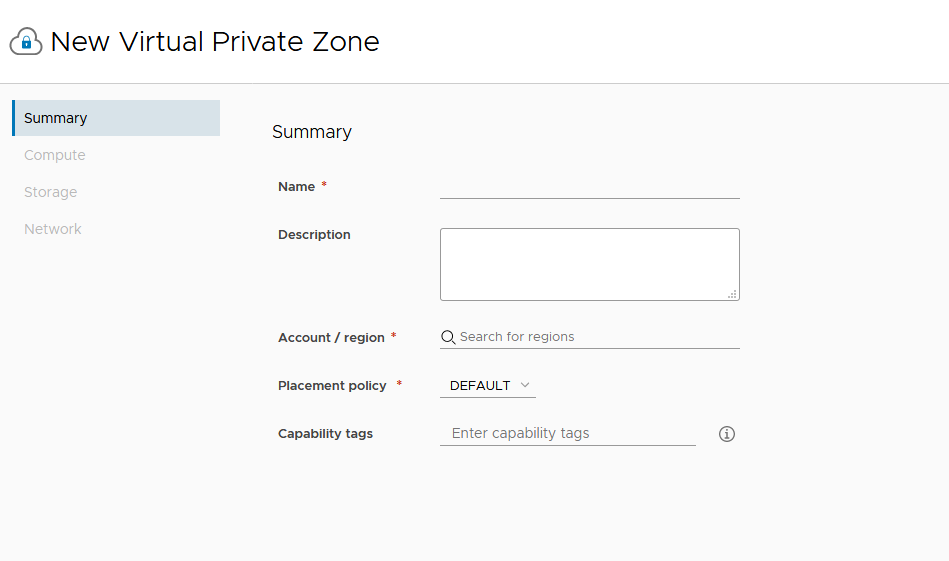Los administradores de proveedores pueden crear una zona privada virtual (Virtual Private Zone, VPZ) para asignar recursos de infraestructura a los tenants en un entorno de VMware Aria Automation de varias organizaciones. Los administradores también pueden utilizar VPZ para controlar la asignación de recursos en implementaciones de un solo tenant.
Puede utilizar zonas privadas virtuales para asignar recursos como imágenes, redes y recursos de almacenamiento. Estas zonas funcionan de forma muy similar a la zona de nube de cada tenant, pero se diseñaron específicamente para su uso con implementaciones de varios tenants. Para cualquier proyecto determinado, puede utilizar zonas de nube o VPZ, pero no ambas. Además, hay una relación de uno a uno entre VPZ y los tenants. Es decir, una VPZ se puede asignar a un solo tenant a la vez.
Nota: Las asignaciones de imagen y de tipo para una VPZ se configuran en la página Administración de tenants.
Puede crear una VPZ con o sin NSX. Si crea una zona sin NSX, existen límites en cuanto a la funcionalidad relacionada con NSX en los endpoints de vSphere.
- Seguridad (grupos, firewall)
- Componentes de red (NAT)
Requisitos previos
- Habilite y configure varios tenants en la implementación de VMware Aria Automation. Debe usar Cloud Provider Navigator para habilitar una configuración de varias organizaciones y configurar tenants. Para obtener más información, consulte la documentación de Cloud Provider Navigator en https://docs.vmware.com/es/VMware-Cloud-Partner-Navigator/index.html.
- Cree administradores de tenants según corresponda para su configuración de tenants.
- Si desea utilizar NSX, debe crear una cuenta de nube de NSX pertinente en la organización del proveedor.
Procedimiento
- En Automation Assembler, seleccione .
En la página VPZ, se muestran todas las zonas existentes y se pueden crear zonas.
- Haga clic en Nueva zona privada virtual.
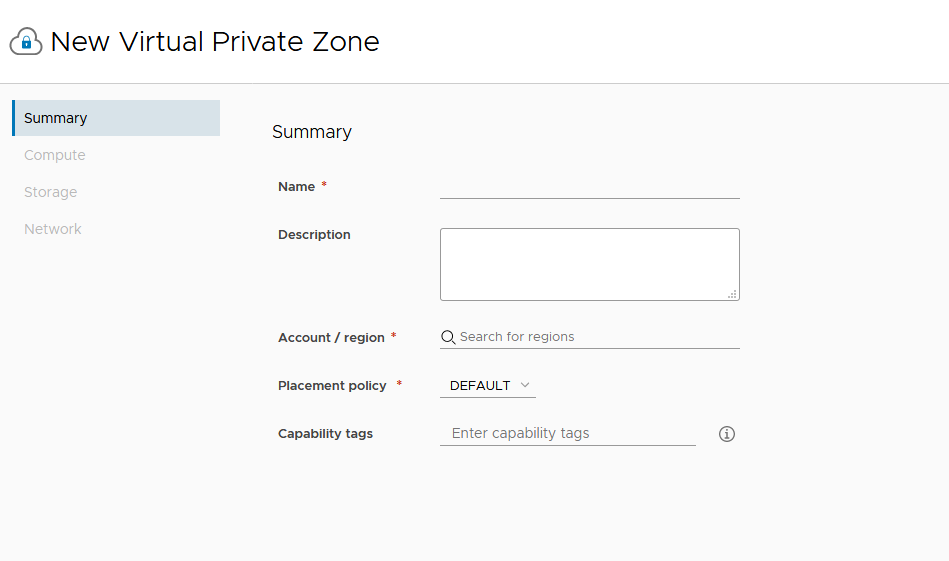
En el lado izquierdo de la página, hay cuatro opciones que puede utilizar para configurar la información de resumen y los componentes de la infraestructura de la zona.
- Introduzca la información de Resumen de la nueva zona.
- Agregue un nombre y una descripción.
- Seleccione la cuenta a la que se aplicará la zona.
- Seleccione la directiva de colocación.
La directiva de colocación impulsa la selección de hosts de las implementaciones de la zona de nube especificada.
- default: distribuye los recursos informáticos entre los clústeres y los hosts de forma aleatoria. Esta opción funciona en el nivel de una máquina individual. Por ejemplo, todas las máquinas de una implementación concreta se distribuyen de forma aleatoria en los clústeres y los hosts disponibles que cumplen con los requisitos.
- binpack: coloca los recursos informáticos en el host más cargado que tenga suficientes recursos disponibles para ejecutar el proceso determinado.
- spread: aprovisiona los recursos informáticos de implementación al clúster o el host con la menor cantidad de máquinas virtuales. En vSphere, Distributed Resource Scheduler (DRS) distribuye las máquinas virtuales entre los hosts. Por ejemplo, todas las máquinas solicitadas de una implementación se colocan en el mismo clúster, pero la siguiente implementación puede seleccionar otro clúster de vSphere en función de la carga actual.
- Seleccione un recurso informático para la zona.
Agregue recursos informáticos según corresponda a la zona de nube. En principio, la opción de filtro seleccionada es Incluir todos los recursos informáticos; la lista que aparece a continuación muestra todos los recursos informáticos disponibles asignados a la zona correspondiente. Existen dos opciones adicionales para agregar recursos informáticos a una zona de nube.
- Seleccionar recursos informáticos manualmente: elija este elemento del menú si desea seleccionar manualmente los recursos informáticos de la lista que aparece a continuación. Después de seleccionarlos, haga clic en Agregar recurso informático para agregar los recursos a la zona.
- Incluir recursos informáticos por etiquetas dinámicamente: elija este elemento del menú si desea seleccionar el recurso informático para agregarlo a la zona en función de etiquetas. Se muestran todos los recursos informáticos hasta que se agregan las etiquetas correspondientes. Puede seleccionar o introducir una o varias etiquetas en la opción Incluir recursos informáticos con estas etiquetas.
Para cualquiera de las opciones de recursos informáticos, puede eliminar uno o varios de los recursos informáticos que se muestran en la página si activa la casilla a la derecha y hace clic en Eliminar.
- Introduzca o seleccione las etiquetas según corresponda.
- Seleccione Almacenamiento en el menú de la izquierda y, a continuación, seleccione la Directiva de almacenamiento y otras configuraciones de almacenamiento para la zona.
- En el menú de la izquierda, seleccione Red y defina las redes y, de forma opcional, una directiva de red que se utilizará con esta zona. También puede configurar equilibradores de carga y grupos de seguridad para las directivas de red seleccionadas.
| Red |
- Todas las redes existentes asociadas con esta VPZ aparecen en la tabla de la pestaña Redes.
- Haga clic en Agregar red para ver todas las redes asociadas con la región seleccionada. Agregue una red para utilizarla con esta zona.
- Seleccione una red y haga clic en Etiquetas para agregar una o varias etiquetas a la red especificada.
- Seleccione Administrar rangos de IP para especificar el rango de direcciones IP a través de las cuales los usuarios pueden acceder a esta red.
- Si corresponde, haga clic en la pestaña Directivas de red y seleccione una directiva de aislamiento.
|
| Directivas de red |
Si se configuró una, seleccione una directiva de red para utilizarla con esta zona a fin de aplicar una directiva de aislamiento para redes salientes y privadas.
- Seleccione una directiva de aislamiento si lo desea.
- Seleccione un enrutador lógico de nivel 0 y un clúster de Edge, si lo desea.
|
| Equilibradores de carga |
Haga clic en Agregar equilibrador de carga para configurar los equilibradores de carga de las cuentas de nube de la cuenta/región. |
| Grupos de seguridad |
Haga clic en Agregar grupo de seguridad para utilizar los grupos de seguridad y aplicar las reglas de firewall a las máquinas aprovisionadas. |
Resultados
La zona privada virtual se crea con las asignaciones de recursos especificadas.
Qué hacer a continuación
Los administradores de nube pueden asociar la VPZ a un proyecto.
- En Automation Assembler, seleccione
- Seleccione la pestaña Aprovisionamiento.
- Haga clic en Agregar zona y seleccione Agregar zona privada virtual.
- Seleccione la VPZ que desee de la lista.
- Puede establecer la prioridad de aprovisionamiento y los límites en el número de instancias, la cantidad de memoria disponible y la cantidad de CPU disponibles.
- Haga clic en Agregar.